笔记本电脑数据恢复的方法图解
- 分类:数据恢复 回答于: 2023年03月03日 09:00:48
工具/原料:
系统版本:windows10系统
品牌型号:华硕无畏15
软件版本:小白数据恢复软件1.1
方法/步骤:
方法一:撤销恢复
如果你使用的是普通的删除方法,如使用delete或鼠标右键删除文件后没有进行其他操作,可以采用撤销恢复删除数据。方法很简单,按Ctrl+Z撤销键,不小心删除的数据就能马上找回了。

方法二:从回收站中恢复已删除的数据
如果只是意外删除了电脑上的数据,并没有执行永久删除的操作,只是通过将文件移动到回收站来删除数据,并且尚未清空回收站,那么很容易就能从回收站中恢复已删除的文件。操作如下:
1、双击打开电脑桌面的回收站,找到已删除的数据,右键单击并选择“还原”。
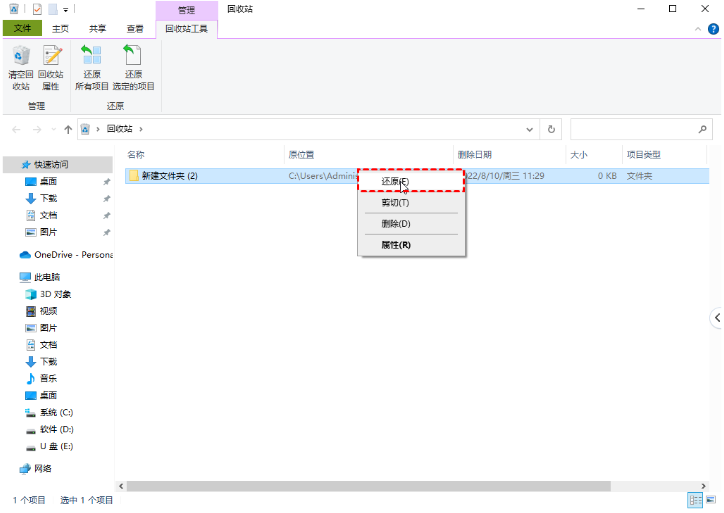
2、这样恢复的数据将自动返回到删除前的原始位置,按照删除之前的路径即可找到它。
方法三:使用CMD命令恢复笔记本硬盘数据
CMD是Windows系统的内置工具之一,不仅可以修复一些系统故障问题,还可以尝试恢复笔记本电脑硬盘上已删除的数据。这里介绍的是attrib参数命令的使用,主要用于删除或更改文件的属性。当你的文件是隐藏/只读时,此方法有用,否则无用。具体步骤如下:
1、在Windows的搜索栏中输入cmd,选择“以管理员身份运行”。
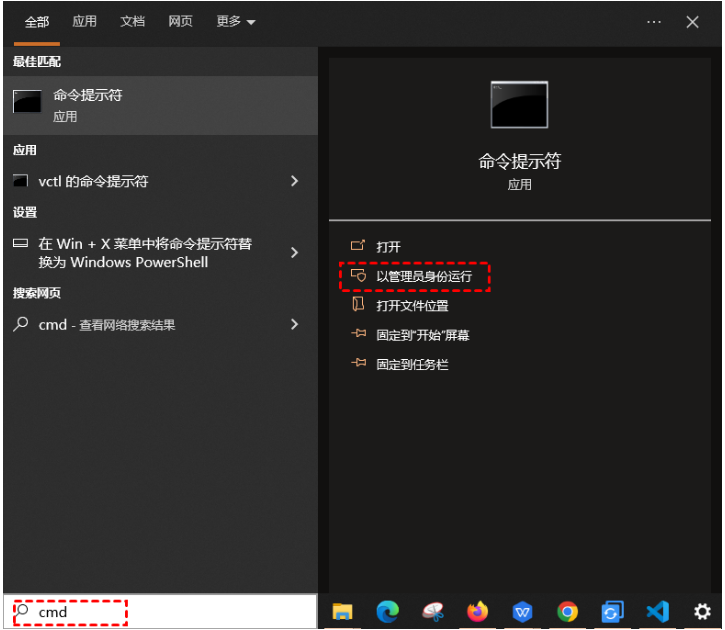
2、输入以下命令:“ATTRIB -H -R -S /S /D X:*.*”,然后按回车键,等待系统恢复数据即可。这里的X是指包含已删除数据分区的驱动器号。
命令参数:
-H:删除隐藏文件属性。
-R:删除只读文件属性。
-S:删除系统文件属性。
/S:处理当前文件夹和子文件夹中的匹配文件。
/D:处理文件夹。
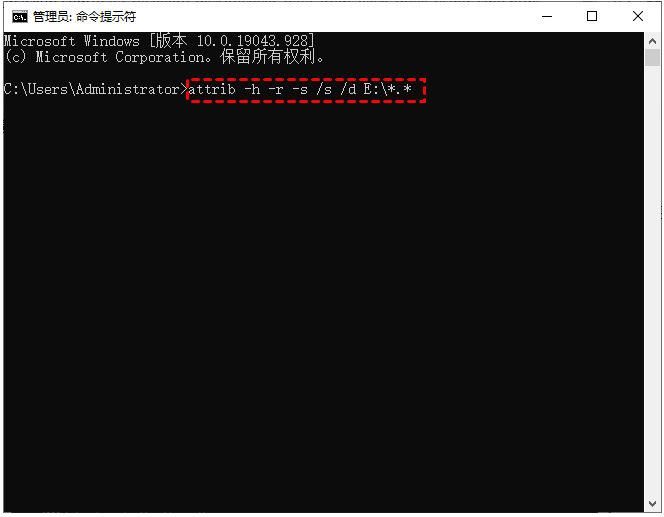
方法四:使用文件历史记录恢复已删除的数据
文件历史记录是Windows系统的内置软件。启用它时,它将定期备份“文档”、“音乐”、“图片”、“视频”和“桌面”文件夹中的文件版本。如果之前有启用文件历史记录的话,就能使用这个方法找回已删除的数据。具体如下:
1、同时按Win + R键打开运行,输入control回车打开控制面板。
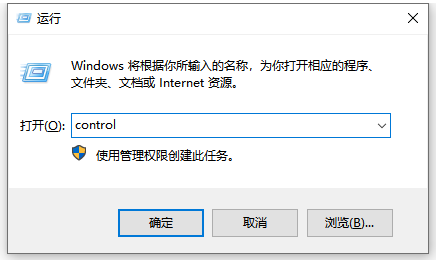
2、点击“系统和安全”下的“通过文件历史记录保存你的文件备份副本”。
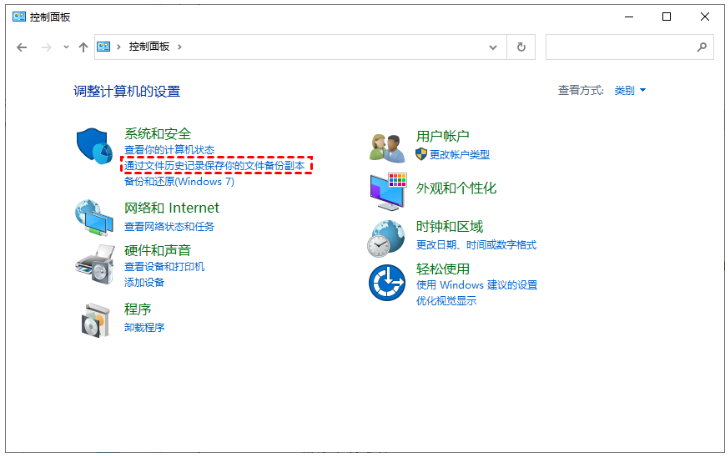
3、单击“还原个人文件”。
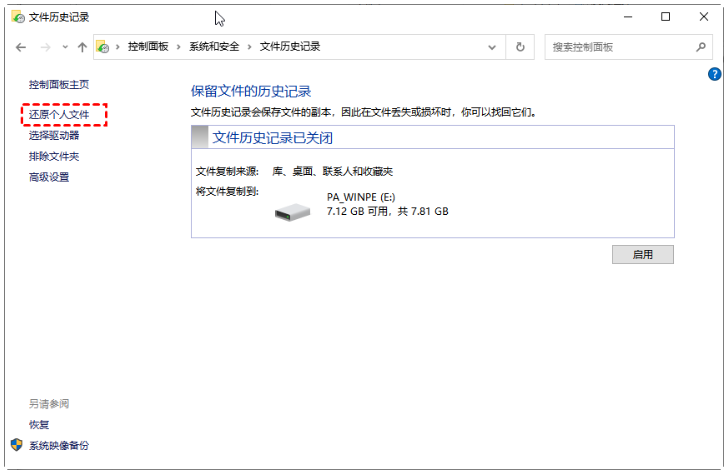
4、找到需要的已删除数据,单击绿色的“恢复”按钮即可恢复数据。
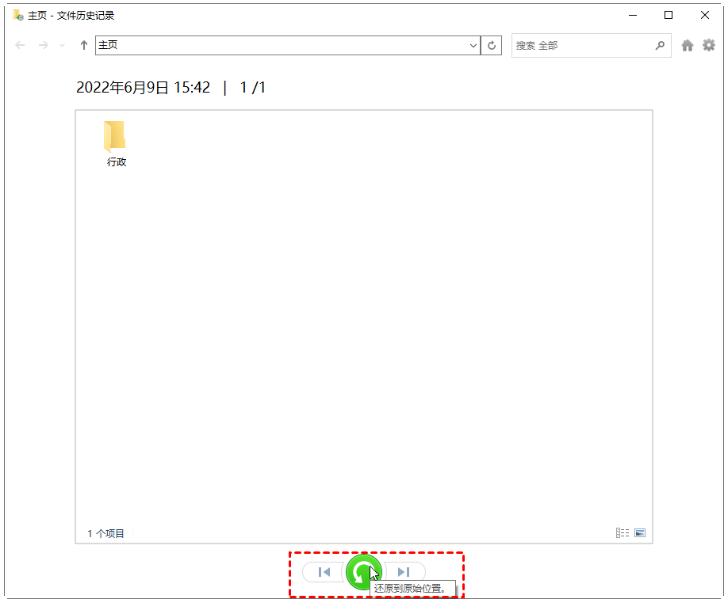
方法五:借助专业的数据恢复工具恢复
如果说以上的方法都不能满足数据恢复需求,或者说方法不适用的情况下,那么还有更可靠的方法,只需借助专业的数据恢复工具找回丢失数据。这里给大家推荐的就是小白数据恢复软件,无论是电脑硬盘还是可移动硬盘数据,无论是人为误删除还是误清空回收站,误格式化等导致数据丢失,都可以使用小白数据恢复软件找回。这里就以误格式化硬盘导致文件丢失的恢复为例,具体如下:
1、打开电脑安装好的小白数据恢复工具,在功能栏中选择误删的文件是属于哪种类型,点击开始扫描。
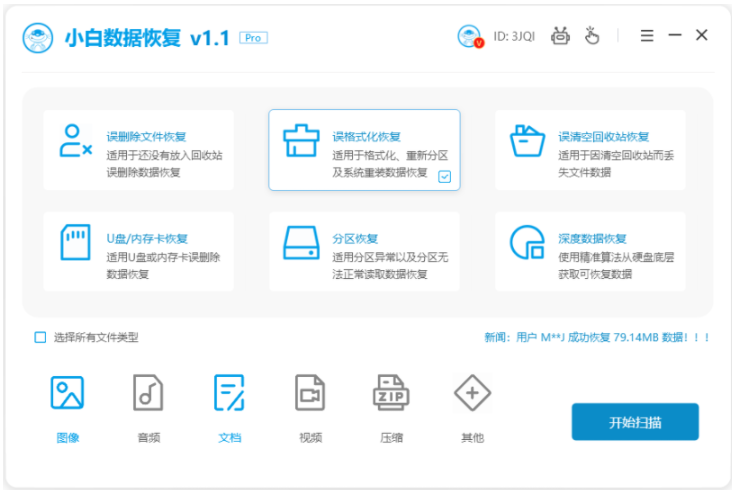
2、选择要扫描的硬盘分区位置。
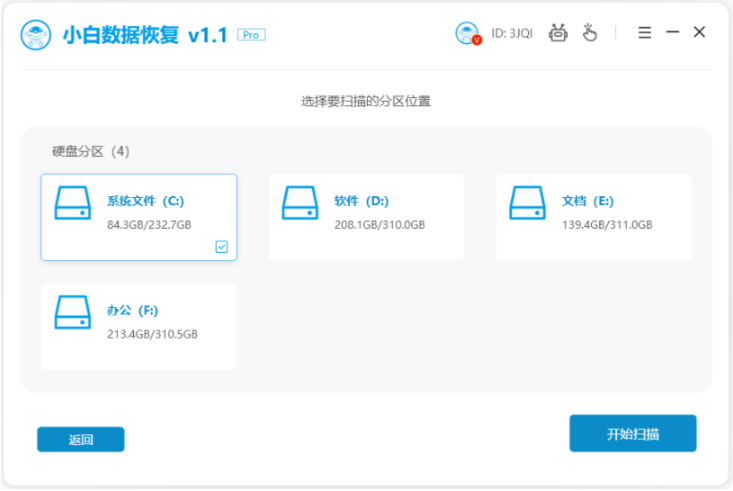
3、扫描完成后,选择需要恢复的文件类型,点击立即恢复,等待软件对这些数据进行恢复。

4、期间需要设置需要保存的文件的位置,直到全部文件恢复完毕,点击确定即可。
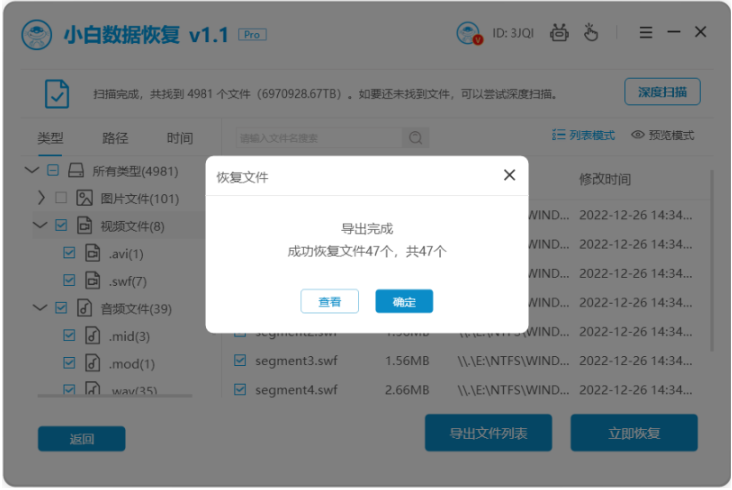
总结:
以上便是常用的五种笔记本电脑数据恢复的方法,不同的方法适用条件都不一样,一般我们都可尝试使用小白数据恢复软件等专业的工具找回数据,有需要的小伙伴可根据教程操作。
 有用
26
有用
26


 小白系统
小白系统


 1000
1000 1000
1000 1000
1000猜您喜欢
- 移动硬盘数据恢复工具有哪些..2022/08/29
- 有哪些电脑硬盘数据恢复最好的软件..2023/03/06
- 360数据恢复工具在哪里分享..2022/10/18
- 内存卡数据恢复软件有哪些推荐..2022/11/07
- 移动硬盘数据恢复工具有哪些靠谱..2022/08/27
- 硬盘开盘数据恢复的具体介绍..2023/02/04
相关推荐
- 详解手机数据恢复精灵怎么用..2023/03/19
- 北京u盘数据恢复工具具体推荐..2022/12/16
- 360优盘数据恢复工具如何使用..2023/01/14
- 数据恢复工具哪个好用呢2022/10/26
- 照片数据恢复工具哪些好用..2022/10/11
- 硬盘格式化数据恢复教程2022/12/14

















